如何加快Win 8电脑Windows更新速度?
系统软件是指控制和协调计算机及外部设备,支持应用软件开发和运行的系统,是无需用户干预的各种程序的集合,主要功能是调度,监控和维护计算机系统;负责管理计算机系统中各种独立的硬件,使得它们可以协调工作。系统软件使得计算机使用者和其他软件将计算机当作一个整体而不需要顾及到底层每个硬件是如何工作的。
我们知道,Windows操作系统中时不时会收到微软的更新通知,不过,Windows更新速度非常慢,因此很多用户想加快更新速度。那么,在Win8.1系统中怎么加快Windows更新速度呢?
提高Win8.1电脑Windows更新速度方法一:
1、Win8.1的设置比较特殊,如果是触屏版的电脑的话,直接从屏幕右边往左边划出来即可打开下图,选择“设置”;如果是普通的电脑的话,用鼠标也可以在右边侧边栏点出来的;
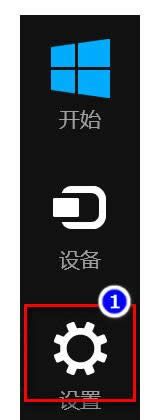
2、选择“更改电脑设置”;
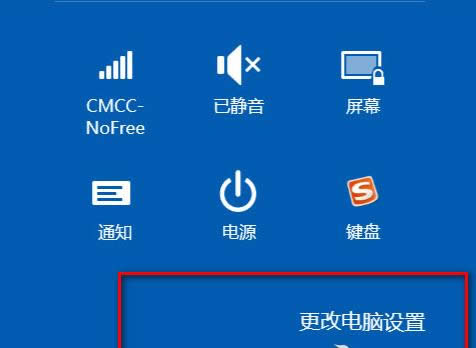
3、然后会有一个全屏的窗口弹出来,选择“更新与恢复”,不要被表面上的字眼迷住了,只是用到更新的功能,并不是用到恢复的功能,所以新手的话,不用担心会点错,一步步按照我的办法来操作就可以了;
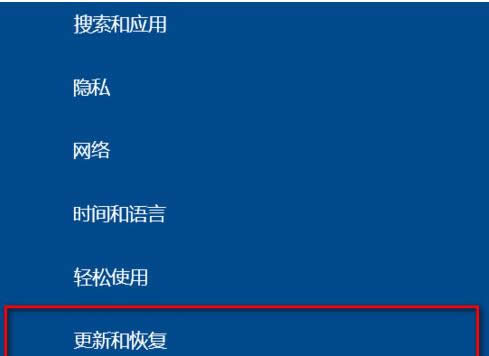
4、然后进入到更里面的一个页面,左边的选项就不用点击了,已经是默认的更新选项了,然后看到右边有一个“立即检查”,点击即可开始检查;
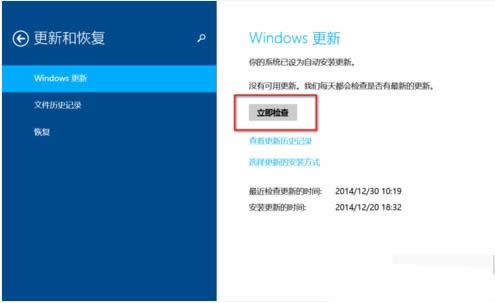
5、以上的话,就是传统的更新WINDOWS的办法,但是事实上,这样的更新实在是有点慢,并且还很有可能会掉线,导致更新不成功,进而影响了整个系统。
提高Win8.1电脑Windows更新速度方法二:
1、还是在第一步的基础上,点击的不是“更改电脑设置”,而是“控制面板”,然后进入界面;
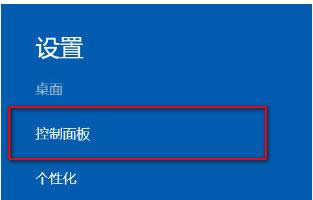
2、选择第一项“系统和安全”,进入另一个界面;(是点击大标题,不是下面的小的选项,不然进去就是不一样的界面的);
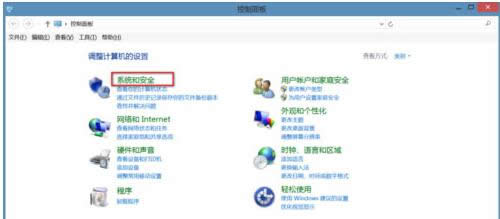
3、在弹出来的界面选择“WINDOWS更新”,进入到更新的操作界面;(不是下面的小选项,是进入到大选项里面去,才可以进行下一步操作);
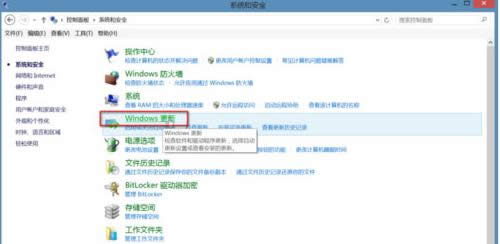
4、然后在操作的界面中,选择“立即更新”,即可开始更新,同样是更新操作,但是这样的更新更加稳定,只要网络不中断,基本上都可以安装正常,并且下载的速度会比较快,比在METRO界面下的还要快。
关于Win8.1系统中加快Windows更新速度的两种方法小编就和大家介绍到这了,其他操作系统用户要是需要加快Windows更新速度的话可以参考本文介绍的方法来解决。
系统软件一般是在计算机系统购买时随机携带的,也可以根据需要另行安装。
……